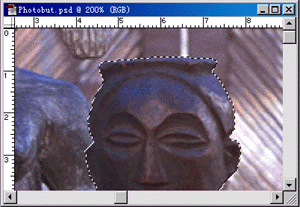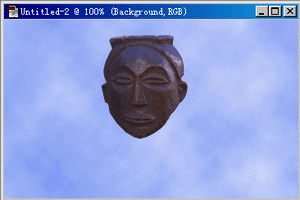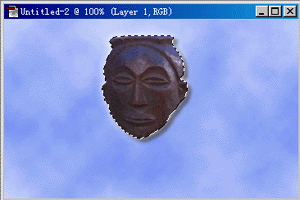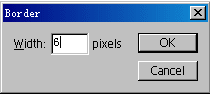| |
|
|
| |
|
|
| 多媒体应用基础
>> 多媒体素材的制作
>> Photoshop首页
>> Photoshop网页制作>>
按钮物体 |
| |
| |
按钮物体 |
|
|
|
|
|
|
|
| |
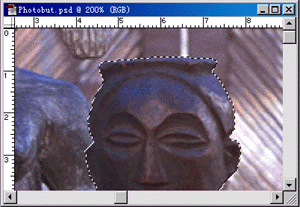
|
|
| 1.打开一图片拷贝到新文件后关闭,放大图像选择套索工具,按住Alt键仔细描出要剪切物体的轮廓,保存选区为Alpha1。 |
|
| |
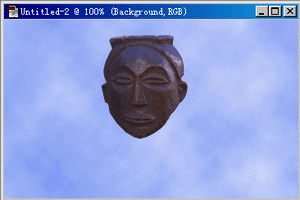
|
|
| 2.从Selsction选择Inverse,按Ctrl+X键除去选区外的部分,选择背景层并设白色为背景色,从Filter的Render中选择Clouds,作出云彩背景。 |
|
| |
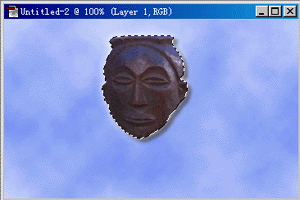
|
|
| 3.载入选区Alpha1并选择物体层,选择文本工具,在右键菜单中选择Effects,弹出对话框中选择Drop Shadow和Outer
Glow,设置为默认,作出滴状阴影和辉光。 |
|
| |
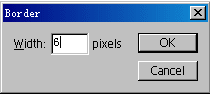 |
|
| 4.选矩形遮罩工具划出按钮范围存为Alpha2,从Select中的Modify下选择Border项,设定如图,再从Image下的Adjust里选择Birghtness/Contrast,调整Birghtness为+32,Contrast为0。 |
|
| |
 |
|
| 5.载入Alpha2并选Select下的Inverse切去按钮以外的部分,使用文本工具键入文本并加入滴状阴影,最后以Gif格式输出。 |
|
| ---------------------------------------------------------------------------------------------------------------------------------------------------------------------------------------------------------------------------------------------------------------------------------------------------------------
|
| 返 回 |
| |
| AboutUs | 联系方法
| 意见与建议 |
|
|
| 版权所有 |
| Copyright ©2000-2001 |
| |
|